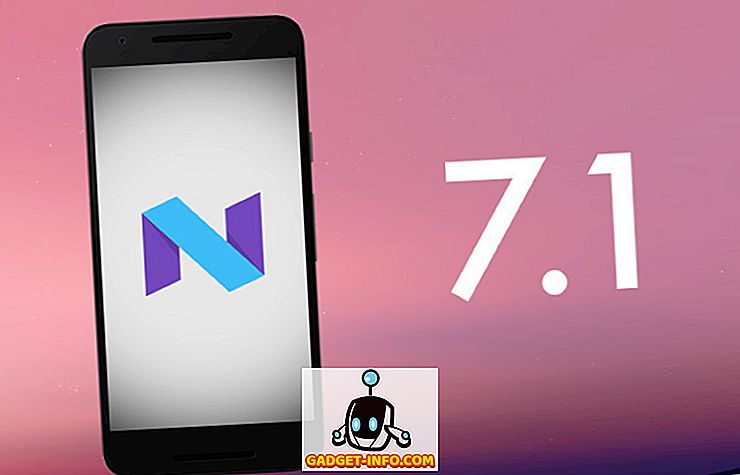Ak ste bežným používateľom počítača Apple Mac, je pravdepodobné, že budete držať krok s novinkami a oznámeniami týkajúcimi sa hardvéru a jeho základného operačného systému. Nemusíte byť príliš "techie", aby ste vedeli, kedy sú k dispozícii nové a aktualizované verzie OS X. Keď už hovoríme o nových verziách; najnovšia hlavná verzia OS X, ktorá dostala meno El Capitan a bola pôvodne uvedená na tohtoročnom WWDC v júni, je teraz verejne dostupná na prevzatie z obchodu Mac App Store.
Je logické predpokladať, že väčšina majiteľov počítačov Mac s kompatibilným počítačom bude chcieť jednoducho prejsť automatizovaným procesom inovácie zo súčasnej inštalácie OS X Mavericks alebo Yosemite na najnovšiu verziu El Capitan. A s tým nie je nič zlé. Avšak ak ste ako ja, je pravdepodobné, že budete chcieť využiť príležitosť na zálohovanie údajov, ktoré požadujete, a využitie verzie El Capitan ako príležitosti na vyčistenie a opätovné spustenie pomocou novej, čistej inštalácie platformy. Ak spadáte do tejto kategórie, potom ste sa dostali na správne miesto, keď sa pozrieme na to, ako vytvoriť zavádzací USB flash disk OS X El Capitan pomocou najjednoduchšej a najprijateľnejšej metódy.
predpoklady
Než budeme môcť pokračovať v vytváraní zavádzacieho USB disku OS X 10.11 El Capitan, existuje niekoľko náležitostí, ktoré treba postarať.
- V prvom rade budete potrebovať náhradnú USB flash disk, ktorá ponúka kapacitu minimálne 8 GB. Táto jednotka bude formátovaná ako súčasť procesu, takže je nevyhnutné zabezpečiť, aby všetky požadované údaje, ktoré boli uložené na nej, boli zálohované na bezpečnom mieste.
- Budete potrebovať kompatibilný počítač Apple Mac, ktorý by mal byť skutočne bezvýznamný. V nadpise " Kompatibilné počítače OS X El Capitan " sme zostavili zoznam kompatibilných hardvérových počítačov Mac .
- Budete potrebovať inštalátor systému OS X 10.11 El Capitan, ktorý sa stiahne po stiahnutí platformy z Apple App Store. Všimnite si, že ak v skutočnosti prejdete procesom inštalácie nového OS X El Capitan do vášho zariadenia cez Mac App Store, inštalátor bude vymazaný. Znovu ho však možno získať.
- Ak chcete čo najjednoduchšie, budete potrebovať bezplatnú a veľmi šikovnú utilitu aplikácie Diskmaker X. Tým sa zabráni tomu, aby sme sa vlastne museli ponoriť do príkazového riadku a odobrali veľa komplexnej povahy procesu. Rovnako ako väčšina vecí, existuje niekoľko spôsobov, ako pokožku mačka ako staré príslovie ide, ale budeme pokožku tohto konkrétneho mačkovitého v najjednoduchší, najviac užívateľsky príjemný spôsob, ako obstarávať na všetkých úrovniach. DiskMaker X je už niekoľko rokov a momentálne je najjednoduchší a vizuálne priaznivý spôsob vytvorenia zavádzacej jednotky Flash pre operačný systém OS X.
Kompatibilné operačné systémy Mac OS X El Capitan
Ak máte záujem o vytvorenie zavádzacieho USB flash disku obsahujúceho OS X El Capitan, potom je logické predpokladať, že je to preto, že nakoniec chcete nainštalovať novú kópiu platformy na jeden z vašich počítačov Mac. Alebo preto, že chcete, aby ste mali kopiu vhodnú v prípade, že sa v zariadení vyskytne nejaká chyba. Či tak alebo onak, budete potrebovať kompatibilný Mac. Zoznam podporovaného hardvéru Mac je nasledujúci:
- iMac (od polovice roku 2007).
- MacBook Air (od konca roka 2008).
- MacBook (neskorý hliník 2008, alebo skorý rok 2009 alebo novší).
- Mac mini (od začiatku roka 2009).
- MacBook Pro (Mid / Late 2007 alebo novší).
- Mac Pro (od začiatku roka 2008).
- Xserve.
Ak váš hardvér Mac spadá pod niektorý z týchto bodov s odrážkami, potom ste zlatí a dobré pokračovať.
Vytvorenie zavádzacieho disku El Capitan USB
Všetci sme tu pre jednu vec, takže sa ponoríme priamo do hlbokého konca a začneme s týmto procesom.
1. V prvom rade potrebujeme inštalátor systému OS X El Capitan, ktorý sme spomenuli ako súčasť vyššie uvedených požiadaviek . Spustite Mac App Store a vyhľadajte El Capitan. Vyvolajte proces sťahovania, ale keď sa pokúsi o inštaláciu softvéru, ukončite inštaláciu. Tým sa zabráni inštalácii operačného systému, ale inštalátor zostane prítomný na počítači Mac.
2. Musíme najprv získať utilitnú aplikáciu Diskmaker X, ktorá, ako sme už spomenuli, robí celý proces oveľa viac užívateľsky prívetivý. Diskmaker X sa účtuje ako " najjednoduchší spôsob, ako vytvoriť zavádzací disk OS X ". Vzhľadom na to, že alternatívne metódy vo všeobecnosti zahŕňali niektoré príkazové riadky foo, je ťažké to argumentovať. Prejdite na oficiálnu webovú stránku služby Diskmaker X a stiahnite si najnovšiu verziu softvéru. V čase písania bol Diskmaker X 5 a súbory na stiahnutie ako DiskMaker_X_5.dmg .

3. Rozbaľte obsah stiahnutého komprimovaného súboru, ak sa sťahovanie zmenilo ako zips, a uložte spustiteľný súbor DiskMaker X na bezpečné miesto.
4. Vložte USB flash disk s kapacitou 8 GB alebo viac do náhradného portu USB na kompatibilnom počítači Mac a spustite aplikáciu DiskMaker X z uloženého miesta.
5. Moderné zariadenia OS X spoločnosti Apple sú vybavené ochranným softvérom Gatekeeper . V podstate existuje ochrana počítača pred nedôveryhodnými aplikáciami a softvérom, ktorý pochádza z neznámych miest. Ak správca Gatekeeper vyvesí upozornenie s upozornením, kliknutím ho zrušíte pred kliknutím pravým kliknutím na aplikáciu Diskmaker X a výberom možnosti Otvoriť .

6. DiskMaker X bol vyvinutý na podporu OS X 10.8, 10.9 a 10.10 a teraz 10.11. Vyberte možnosť El Capitan (10.11 ) v nástroji DiskMaker X. Softvér by sa potom mal automaticky pokúsiť zistiť inštalátor, ktorý sa nachádza v priečinku / Application s na počítači Mac. Systém poskytne upozornenie, že povedal, že našiel príslušný súbor inštalátora.

7. Na výslednom modálnom upozornení vyberte tlačidlo "8 GB USB disk". Najprv si však prečítajte upozornenia, pretože zopakuje, že akýkoľvek vybraný disk bude úplne naformátovaný a čistený ako súčasť procesu.

8. Opäť sa zobrazí ďalšie upozornenie. Lepšie je byť v bezpečí, než ľúto. Vyberte možnosť "Vymazať a potom vytvoriť disk" .

9. DiskMaker X potom zobrazí ďalšiu informačnú výstrahu informujúcu, že aplikácia v nasledujúcom kroku požiada o práva administrátora. Ak chcete pokračovať, zvoľte " Pokračovať" a po zobrazení výzvy zadajte heslo správcu systému Mac.

10. DiskMaker X má teraz dostatok informácií a potrebný prístup k práci na pozadí. Nové upozornenie vás informuje, že " DiskMaker X pripravuje váš disk ... .čakajte čakať! ". Nechajte, aby pokračovala vo svojich interných procesoch, kým neposkytne ďalšie upozornenie, ktoré vám povie, že je dokončené vytvorenie zavádzacieho disku.

A tu to máte. Možno je dosť trochu informácií, aby sa strávil, a niekoľko krokov, aby sa, ale je to naozaj tak jednoduché, ako sa zdá byť. Rovnako ako väčšina vecí existujú zložitejšie metódy, ktoré si môžu vyžadovať niekoľko menej krokov na to, aby si túto prácu vykonali, ale jednoducho nie sú dobre s osobami, ktoré nie sú technicky zmýšľajúce. Sme v obchode ponúknuť skvelé rady o skvelých témach, ktoré môžu osloviť čo najširšie publikum. Našťastie, s existenciou inštalátora spoločnosti Apple El Capitan a nástroja DiskMaker X, tento proces by mal byť dostatočne jednoduchý na to, aby ho každý mohol sledovať.
Užite si OS X El Capitan, ľudia.